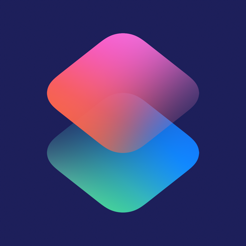8 الروبوت الإيماءات، والتي قد لا يعرف
الروبوت / / December 19, 2019
كيفية الوجه من خلال علامات التبويب في كروم، وأسهل للعمل مع الصور وتصحيح الأخطاء المطبعية دون مشاكل.
ويتم اختبار جميع وظائف التالية على الروبوت 9.0 فطيرة. في إصدارات أخرى من نظام التشغيل أو قذائف طرف ثالث هي أن بعض الإيماءات بشكل مختلف أو لا تعمل على الإطلاق.
1. انتقاد مزدوج أسفل من على حافة الشاشة - كامل لوحة إعدادات تمديد
أسفل انتقاد قياسي من أعلى الشاشة يظهر فقط الإخطار. لدفع اللوحة العليا بأكملها والوصول إلى إعداد النظام سريع، ما عليك القيام به انتقاد آخر. ولكن يمكنك استبدال هذه اللفتات اثنين واحد - نفس بالضبط، ولكن أداء اثنين من اصابعه. هذا انتقاد ضعف التقدم لوحة تماما.
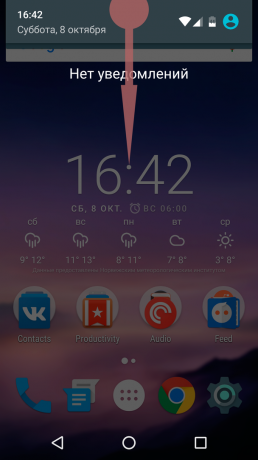
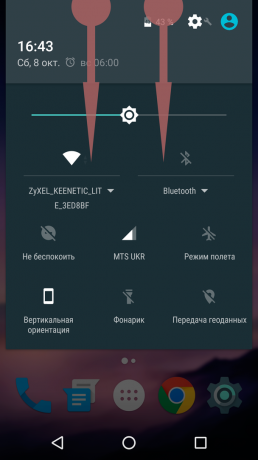
2. الضغط لفترة طويلة على إشعار - سرعة الوصول إلى إعدادات البرنامج
إذا كان أحد برامج تبدأ في إرسال إشعار باستمرار هناك رغبة حادة للحد من عدد أو ببساطة إيقاف. لهذا علينا أن فتح التطبيق والخوض فيه للعثور على الإعدادات الصحيحة. ولكن يمكنك ببساطة النقر على الإعلام وعقد إصبعك بضع ثوان - زر سوف تظهر للوصول السريع إلى الإعدادات المستخدمة بشكل متكرر.
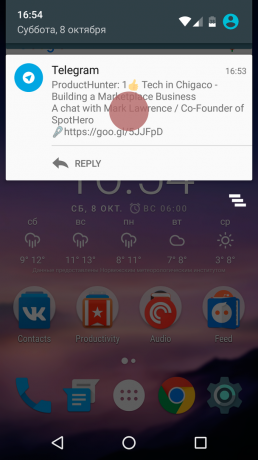
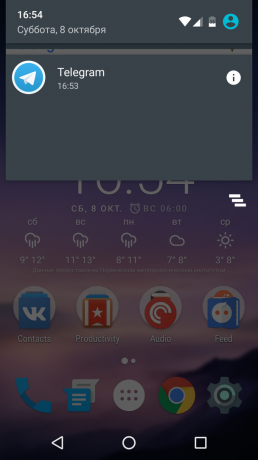
3. انتقد الأفقي على طول شريط العنوان - التمرير علامات التبويب في كروم
إلى التبديل بين علامات التبويب كروم، يجب عليك أولا الضغط على الرقم لعدد من علامات التبويب، ثم حدد المطلوب. ولكن هناك طريقة بديلة الذي هو مناسب لتمريرها إلى علامة التبويب المجاور. ما يكفي للقيام انتقاد اليسار أو اليمين، تحريك إصبعك على شريط العنوان.
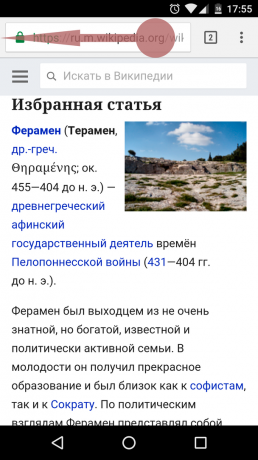
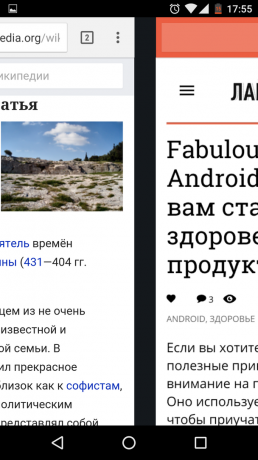
4. اضغط لفترة طويلة على زر تحرير - الخوض في الوضع الآمن
إذا يبدأ الجهاز لإبطاء وإعادة تشغيل لا يساعد، فمن المناسب لاختبار يعمل في الوضع الآمن. في هذه الحالة، الجهاز لا يؤثر على برامج خارجية، من المشاكل التي تسببها لهم أسهل لإزالة. للذهاب إلى الوضع الآمن، اضغط باستمرار على زر الطاقة والانتظار حتى على زر "إيقاف التشغيل" يظهر على الشاشة. ثم عقد لمسة على ذلك - ستشهد العرض الثاني للذهاب الى الوضع الآمن.
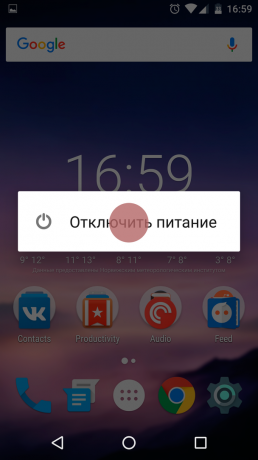
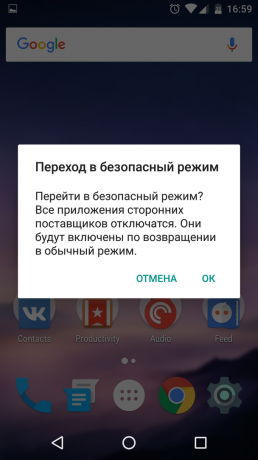
5. قرصة والضغط لفترة طويلة إلى Google صور - مريحة التحكم في الصورة
لفتات جوجل صور تبسيط كبير في استخدام الهاتف الذكي. على سبيل المثال، يمكنك بسرعة تغيير شكل عرض للصور قرصة، حتى من دون الخوض في القائمة الفرعية. ما يكفي لتخفيض ورفع إصبعين على قائمة الصورة، وسوف التطبيق التبديل بغية عادي، بعد يوم، خلال الشهر، بعد سنة.
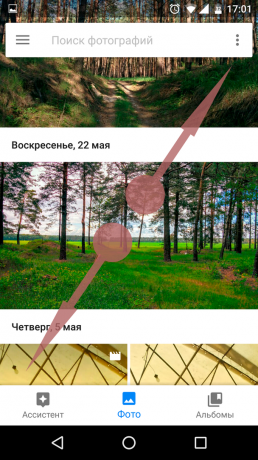

وبالإضافة إلى ذلك، يمكنك بسرعة تحديد صور متعددة. للقيام بذلك، اضغط على لمسة واحدة من الصور المطلوبة وعدم رفع إصبعك من الشاشة، والانزلاق إلى الآخرين.
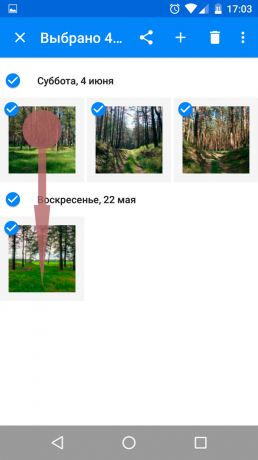
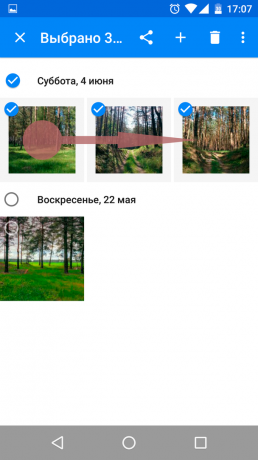
6. النقر المزدوج على الخريطة وانتقد العمودي - التكبير في خرائط Google
خرائط حجم فتة التقليدية - قرصة - يست مريحة جدا على الذهاب، وعندما كنت تحمل الهاتف الذكي مع يد واحدة. وقد اتخذت المطورين في الاعتبار هذا فارق بسيط، وأضاف وسيلة بديلة. لتغيير حجم الخريطة مع إصبع واحد، انقر عليه مرتين، ودون رفع إصبعك، مرر لأعلى أو لأسفل. سوف يتغير نطاق واسع.
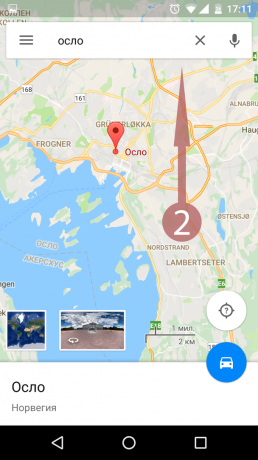

7. الصحافة الثلاثي وانتقاد - التكبير واجهة وصورة
إذا كنت تريد أن ترى بسرعة جزء صغير من الصورة، أو لقراءة الخط الصغير هو الموقع الذي لا التكبير قياسي لا عمل، يمكنك استخدام لفتة المخفية. للقيام بذلك، اضغط ثلاث مرات على الشاشة، ودون رفع اصبعه، هل انتقاد في اتجاهات مختلفة. ولكن الطريق إلى العمل، إذا ما قبل تفعيل خيار "لفتات التكبير" في "الميزات" في خيارات الهاتف الذكي.
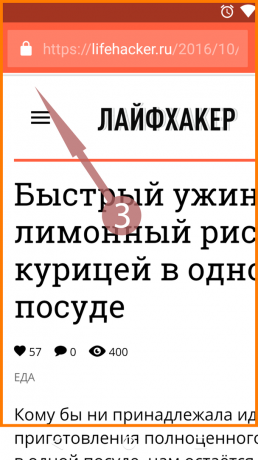
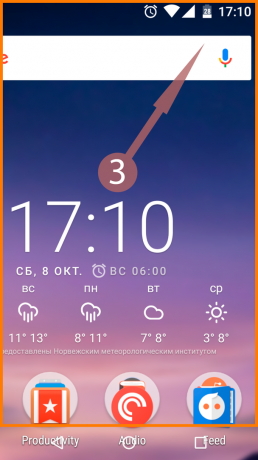
8. انتقد الأفقي على طول مفتاح الفضاء - مراقبة المؤشر في لوحة المفاتيح جوجل
عندما نص مكتوب الخطأ المطبعي تزحف في، لدينا للحصول على إصبع في الموقع المطلوب بين الحروف الصغيرة، لتصحيح الامر. هو، بعبارة ملطفة، وليس من السهل جدا. لحسن الحظ، يمكنك التحكم في المؤشر أكثر ملاءمة الطريق. ببساطة حرك إصبعك عبر مسافات، وسوف تحرك المؤشر إلى جانب النص.
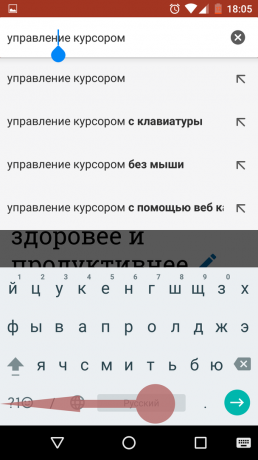
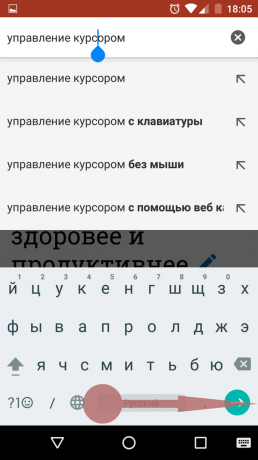
ربما كنت تعرف البعض الآخر لا فتات واضحة تماما؟ حصة في التعليقات!
انظر أيضا🧐
- 8 أفضل التطبيقات لتنظيف الروبوت من الملفات الحطام وغير ضرورية
- 10 لوحات المفاتيح لالروبوت لتحل محل معيار
- ما هي التطبيقات لالروبوت لتثبيت على الأداة الجديدة